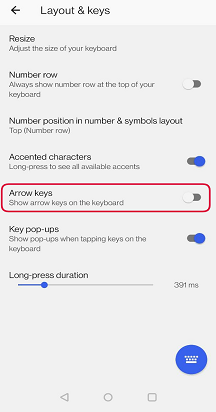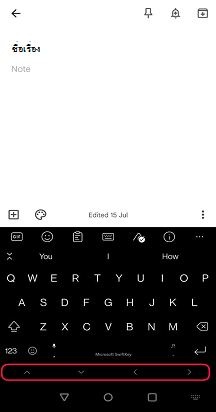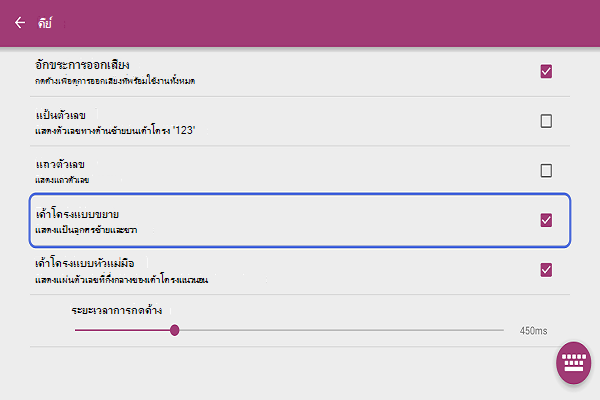คุณสามารถเพิ่มฟังก์ชันการทํางานเพิ่มเติมให้กับ Microsoft SwiftKey Keyboard ของคุณโดยการเพิ่มแป้นลูกศร โดยใช้วิธีดังต่อไปนี้:
-
เปิดแอป Microsoft SwiftKey จากอุปกรณ์ของคุณ
-
แตะ 'เค้าโครง& แป้น'
-
เลือกหรือยกเลิกการเลือก 'แป้นลูกศร'
เมื่อคุณเปิดใช้งานแป้นลูกศรในการตั้งค่า แป้นลูกศรเหล่านั้นจะปรากฏที่ด้านล่างของแป้นพิมพ์ของคุณ:
แท็บ เล็ต:
ถ้าคุณกําลังใช้ Microsoft SwiftKey บนแท็บเล็ต คุณจะมีตัวเลือกในการใช้ 'เค้าโครงแบบขยาย' ซึ่งมีแป้นลูกศรซ้ายและขวาบนบานหน้าต่างแรกของแป้นพิมพ์ของคุณ
แป้นลูกศรทั้งสี่จะพร้อมใช้งานในบานหน้าต่างที่ 2 ของแป้นพิมพ์ หากต้องการเข้าถึงให้แตะปุ่ม '123'
ผู้ใช้แท็บเล็ตสามารถเปิดใช้งานการตั้งค่าโดย:
-
เปิดแอป Microsoft SwiftKey
-
แตะ 'เค้าโครง& แป้น'
-
การแตะเพื่อเปิดใช้งาน 'เค้าโครงแบบขยาย'
หมายเหตุ: ตัวควบคุมเคอร์เซอร์สามารถเปิดใช้งานได้โดยการกด Spacebar ค้างไว้
ขณะนี้เราไม่สนับสนุนฟีเจอร์นี้ใน Microsoft SwiftKey สําหรับ iOS